Google Kişileri iPhone 16'dan ve iPhone 16'ya Nasıl Aktarılır
Çoğunuz Google Kişilerini bir iPhone'a taşımanın ne kadar zahmetli olabileceğini anlıyorsunuz. Bu nedenle, Google Kişilerinin iPhone'a nasıl aktarılacağı sorgusu son zamanlarda özellikle Android'den iPhone'a geçiş yapan kullanıcılar tarafından çok talep edilir hale geldi. Google Kişiler'i kullanarak adları, adresleri ve diğer ayrıntıları istediğiniz zaman düzenleyerek kişileri saklayabilir ve yönetebilirsiniz. Bu Google Kişiler kullanıcıları arasındaysanız, Google'daki kişileri iPhone ile nasıl senkronize edeceğinizi ve içe aktaracağınızı öğrenmenin zamanı geldi. Bunu yapmak için bu sayfayı okumayı tamamlayın.
Kılavuz Listesi
AnyRec PhoneMover ile Google Kişilerini İçe Aktarın Google Kişilerini Ayarlar aracılığıyla taşıyın Google Kişilerini iCloud'u Kullanarak Senkronize Etme İPhone Kişilerini Google Drive aracılığıyla Gmail'e aktarın Google Kişilerini iPhone'dan/iPhone'a Aktarma hakkında SSSGoogle Kişileri iPhone 16'dan/iPhone 16'ya Nasıl Aktarılır
AnyRec PhoneMover iPhone 16'dan/iPhone 16'ya Google kişilerini içe aktarırken listenizde ilk sıraya yerleştirilmesi gereken bir araçtır. Tek tıklamalı çözüm programı, kişiler, videolar, müzik, mesajlar ve fotoğraflar gibi verileri taşımayı destekler. Ayrıca Samsung, Google, Sony, OnePlus ve diğer markalar gibi Android cihazlardan ve bu cihazlara aktarım yapabilir. Kullanımı, tüm cihazlarda güvenli, kolay ve hızlı bir geçiş süreci garanti eder. Google kişilerini iPhone ile senkronize edebilmenin yanı sıra, aktarmadan önce telefon verilerini önizleyebilir, içe aktarabilir ve kaldırabilir.

Google verilerinin iPhone ve Android cihazlardan ve bu cihazlara aktarılmasını destekleyin.
Herhangi bir veri kaybı olmadan kişileri yedekleme ve kişileri geri yükleme olanağı sunun.
Yinelenen tüm kişileri tarayın ve bunları aynı anda birleştirin veya kaldırın.
Seçilen verileri doğrulamak için dosyayı aktarmadan önce size dosyanın bir önizlemesini gösterir.
100% Güvenli
Aşama 1."Google kişileri"ni bilgisayarınıza vCard dosyası olarak indirdikten hemen sonra. AnyRec PhoneMover'ı başlatın. Daha sonra iDevice cihazınızı kullanışlı bir USB kablosu kullanarak ona bağlayın.

Adım 2.Yerel, Outlook, iCloud ve daha fazla kaynakta kategorize edilmiş tüm iPhone kişilerini göreceğiniz "Kişiler" bölümüne gidin.

Aşama 3.Ardından, yerel bilgisayarınızda saklanan "vCard" dosyalarından kişileri Google Contacts'tan açabileceğiniz "İçe Aktar" düğmesine tıklayabilirsiniz. iPhone 16'dan/iPhone 16'ya Google kişileri içe aktarma işlemini tamamlamak için ekrandaki talimatları izleyin. Ayrıca yönetecek ve iPhone'da yinelenen kişileri toplu olarak silme.

100% Güvenli
Ayarlar aracılığıyla Google Kişilerini iPhone'dan/iPhone'a Aktarma
Google kişilerini iPhone'a aktarabilmek için bilgisayar kullanmayı atlamak istiyorsanız bunu Ayarlar aracılığıyla yapın! iPhone Ayarları uygulamasını kullanarak kişilerinizi doğrudan Google'dan senkronize edebilir ve onları iPhone'unuzda kolayca görüntüleyebilirsiniz. Ancak Google kişilerini Apple iPhone ile senkronize etmek her zaman uzun zaman alır:
Aşama 1."Ayarlar" uygulamasını çalıştırdıktan sonra "Posta"ya gidin ve "Hesaplar"ı seçin. Google hesabını eklemediyseniz, "Hesap Ekle"ye dokunun ve ardından "Google"ı seçin. Çubuğa uygun hesap oturum açma kimlik bilgilerini girin.
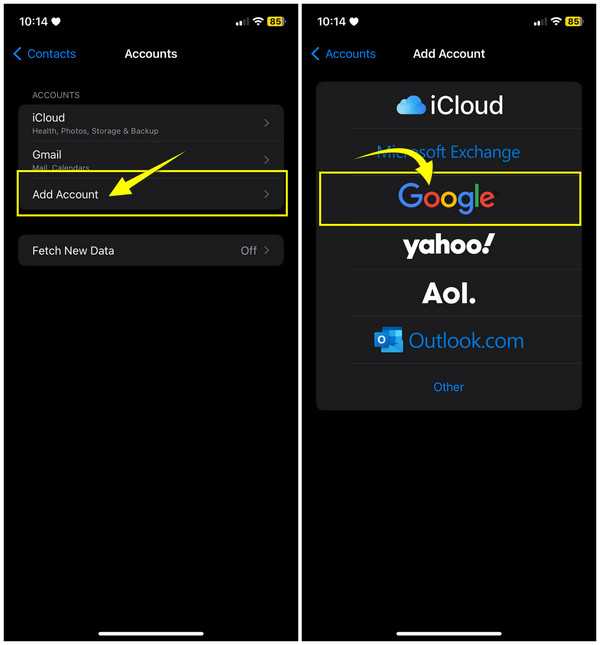
Adım 2.Ekledikten sonra "Hesap" penceresine dönün ve diğer hesap seçenekleri arasından Gmail hesabınızı seçin. Oradan "Kişiler" düğmesinin açık olduğundan emin olun. Ardından Google kişileri iPhone'a aktarılacaktır.
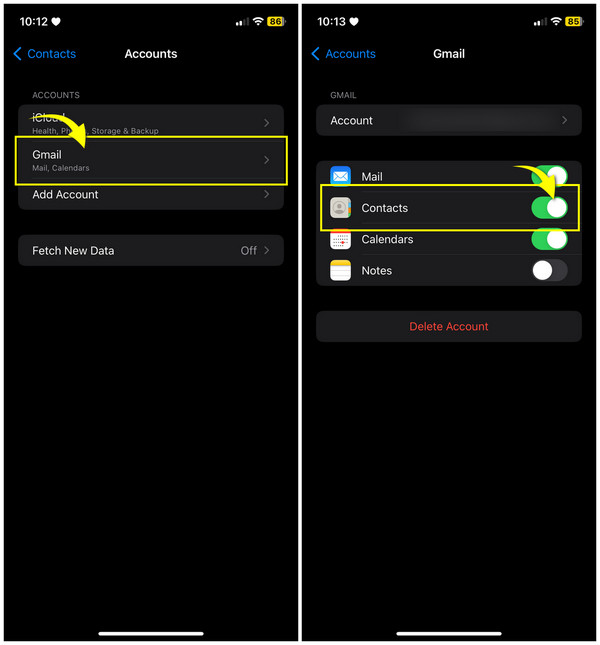
Google Kişilerini iPhone'dan/iPhone'a Aktarmak için iCloud Nasıl Kullanılır
Ancak iCloud, Google Kişilerini iPhone'a aktarmak için bilgisayar kullanmayı tercih edenler için harika bir fırsat olabilir. iPhone'unuzla yinelenen kişileri paylaşmaktan kaçınmak için birden fazla kişiyi Telefon defterinizden manuel olarak kaldırmaya istekli olmalısınız.
Google kişilerini iCloud ile iPhone'a veya tam tersini aktarmanıza yardımcı olacak kılavuz:
Aşama 1."Google Kişiler" sayfasında dışa aktarmak istediğiniz her kişiyi seçin ve ardından sol paneldeki "Dışa Aktar" seçeneğini tıklayın. "Farklı aktar" bölümünün altındaki "vCard" seçeneğini seçin ve "Dışa aktar"ı tıklayın.
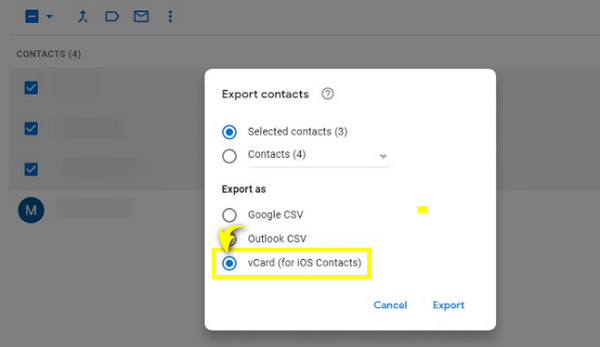
Adım 2.Artık bilgisayarınızda Google kişileriniz olduğuna göre, "iCloud.com"u açın ve "Apple Kimliğinizi" kullanarak oturum açın. Ana ekranda "Kişiler" seçeneğini seçin.
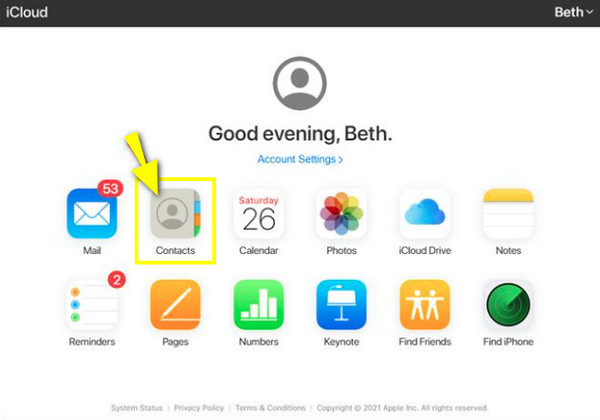
Aşama 3.Aşağıdaki "Ayarlar" düğmesine gidin ve "vCard'ı İçe Aktar"ı seçin; Google'dan dışa aktardığınız vCard dosyalarını bulun, üzerine tıklayın ve "iCloud Kişileri" etkinken Google kişilerini iPhone'unuzdan/iPhone'unuza aktarmak için "Aç"ı seçin. Ayrıca iPhone kişilerini Mac ile senkronize et iCloud'la.
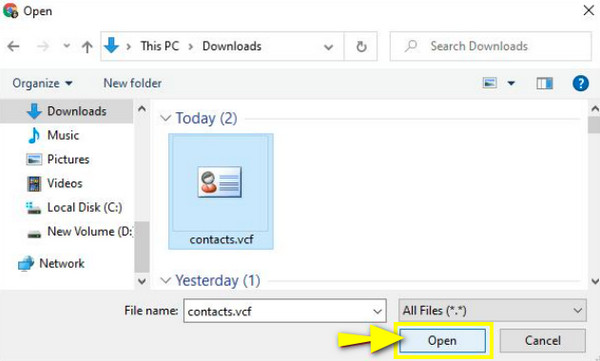
iPhone Kişilerini Google Drive aracılığıyla Gmail'e aktarın
Google Kişilerini iPhone'dan ve iPhone'a aktarmanıza yardımcı olan iCloud'un yanı sıra, Google Drive, esas olarak dosyaları depolamak ve senkronizasyon hizmetlerine yönelik başka bir araçtır. Artık iPhone kişilerini kaydetmek istiyorsanız Google Drive'ı kullanabilirsiniz; bu kişiler Google Kişiler'e kaydedilecektir.
Bunu yapmak için, Google Drive'ı kullanarak iPhone kişilerini nasıl içe aktaracağınızı aşağıya bakın:
Aşama 1.iPhone'unuza "Google Drive" uygulamasını yükleyin. Daha sonra oturum açmak için birincil Google hesabınızı kullanın.
Adım 2.Sol üstteki "Menü" seçeneğine (üç yatay çizgi) dokunun ve "Ayarlar"ı, ardından "Yedekle"yi seçin. Buradan, geçiş anahtarının açık olduğunu etkinleştirmek veya onaylamak için "Kişiler" seçeneğine gidin.
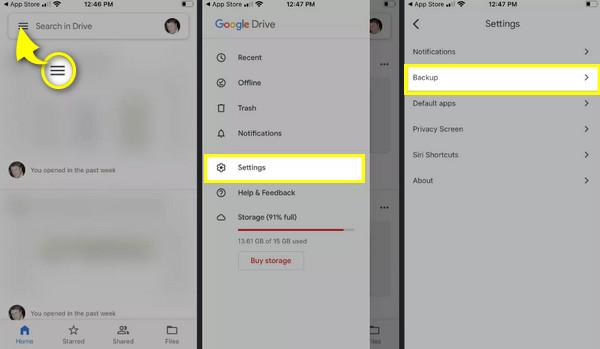
Aşama 3."Yedekle" ana ekranına gidin ve aşağıdaki "Yedeklemeyi Başlat" düğmesine dokunun. Daha sonra tüm iPhone kişileri Google Kişiler'de saklanacaktır. Kişilerinize başka herhangi bir cihazdan erişebileceksiniz.
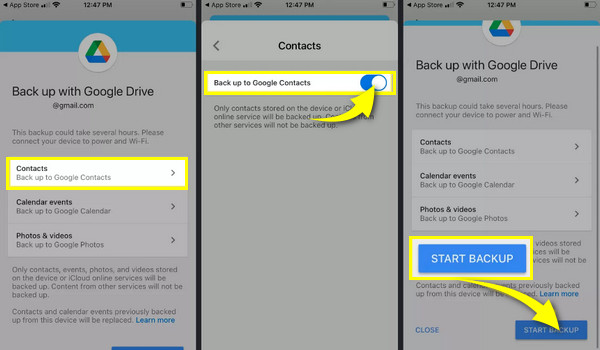
Google Kişilerini iPhone'dan/iPhone'a Aktarma hakkında SSS
-
iPhone'um neden Google Kişilerini senkronize edemiyor?
Google hesabınızın iPhone'unuza SSL kullanılarak bağlandığından emin olun. Bunu yapmak için "Ayarlar"a ve ardından "Posta"ya gidin. "Hesap"a dokunun ve Google hesabınızın mevcut hesaplar arasında olup olmadığına ve "Kişiler" seçeneğinin etkin olup olmadığına bakın. Ardından tekrar "Hesap"a dokunun, "Gelişmiş"i seçin ve "SSL Kullan" seçeneğinin açık olduğundan emin olun.
-
Google Kişiler iPhone'un gerçekleşmesi mümkün mü?
Evet. Yukarıda gördüğünüz gibi Ayarlar, iCloud ve diğer yöntemleri kullanarak Google Kişilerinizi iPhone'unuzla senkronize edebilirsiniz.
-
Google Kişilerini iPhone'uma aktarmak için AirDrop'u kullanabilir miyim?
Hayır. Kişileri paylaşmak için AirDrop'u kullanabilseniz de, kişi Google Kişiler'den geliyorsa bunu kullanamazsınız. Ancak bunu çözmek için birçok geçici çözüm vardır.
-
Google Kişilerimi neden iPhone'umda bulamıyorum?
Google Kişiler seçenekleri kapatılmış olabilir. Bu nedenle hemen Ayarlar'a, Kişiler'e gidin, Hesaplar'ı seçin, Google hesabınızı seçin ve Kişiler düğmesini açın. iPhone'umda Sakla'yı seçin. Artık Google'daki kişileriniz Kişiler uygulama listenizde olmalıdır.
-
Google kişilerini iPhone'a aktarmak için Google'daki kişileri nasıl dışa aktarırım?
Google Kişileri açıldığında, aktarmak istediğiniz kişiyi seçin veya Eylemleri Seç'i tıklayın ve tüm kişileri seçmek için Tümü'nü tıklayın. Diğer seçeneklere veya üç nokta simgelerine gidin ve Dışa Aktar'ı seçin. Google CSV'yi seçin ve Dışa Aktar'ı tıklayın.
Çözüm
Gördüğünüz gibi, Google kişilerini iPhone'dan ve iPhone'a aktarma prosedürünü gerçekleştirme adımları çok basittir. Her türlü teknik beceri ve bilgi memnuniyetle karşılanmaktadır. Ancak, hangi Google Kişiler iPhone içe aktarma yönteminin en iyi olduğunu belirlemek isteyen kullanıcılar için önerilen yöntem şudur: AnyRec PhoneMover. Bununla, Google Kişilerini bilgisayarınıza indirdikten sonra, çok fazla sorun yaşamadan hızlı bir şekilde iPhone'unuza aktarabilirsiniz. Aktarma ve yönetim işlevleri istek ve ihtiyaçlarınızı karşılayacaktır, o yüzden bugün deneyin!
100% Güvenli
